Microsoft Teams に画像が表示されない? 直し方

Microsoft Teamsで画像が表示されない問題に悩んでいませんか?この記事では、画像が読み込まれない原因と10の解決策を詳しく解説します。インターネット接続の確認からキャッシュのクリアまで、効果的な方法を紹介します。
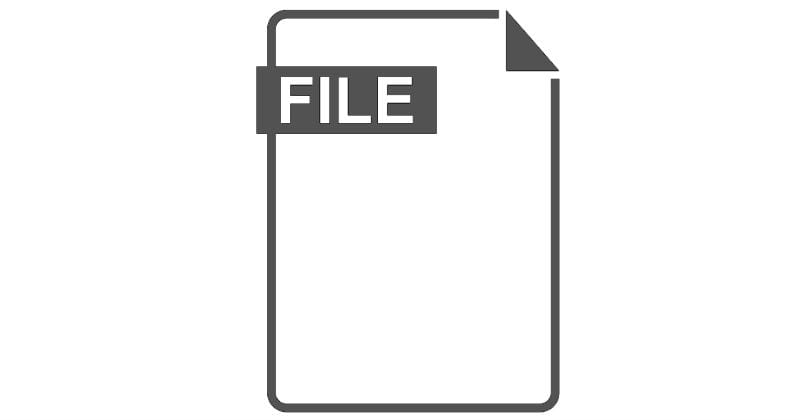
XPIファイルはアーカイブファイルの一種です。これらは基本的に、MozillaFirefoxや同様のMozillaプログラムで使用されるZIPファイルの名前が変更されています。ファイルタイプは、特に拡張アーカイブとして使用されます。つまり、既存のMozillaブラウザに機能やプログラムを追加するために使用されるファイルを格納します。通常、これらのファイルには、RDFファイルやCSSファイル、および実際の拡張子ファイルなどが別々のフォルダーに含まれます。
XPIファイルを使用するには、インストールする必要があります。この目的のために、XPIファイルを任意のMozillaブラウザにドラッグするか、直接開くことができます。Thunderbirdのような関連プログラムもこれらのファイルを開くことができますが、それらの拡張機能がプログラムで機能する場合に限ります。そうでない場合、インストールプロセスは失敗します。
このファイルタイプを使用するプログラムは他にもいくつかあります。それらを開いて内容を確認したい場合は、名前をZIPファイルに変更することもできます。名前が変更されたZIPファイルとして、アーカイブを解凍できるすべてのプログラムがファイルを開くことができます。
Mozillaソフトウェアに加えて、Netscape、Songbird、NVUHTMLエディターなどの廃止されたプログラムもこのファイルタイプをサポートしていました。まだそれらの1つを使用している場合、それらはすべてこのタイプのファイルのネイティブサポートを提供します。
.ZIPファイルに名前が変更され、WinZIP、7ZIP、WinRARなどのプログラムで開くことができます。
Microsoft Teamsで画像が表示されない問題に悩んでいませんか?この記事では、画像が読み込まれない原因と10の解決策を詳しく解説します。インターネット接続の確認からキャッシュのクリアまで、効果的な方法を紹介します。
RARファイルをZIPファイルに変換したいですか?RARファイルをZIP形式に変換する方法を学びましょう。
同じチームメンバーとの定期会議をMicrosoft Teamsでスケジュールする必要がありますか?Teamsで定期会議を設定する方法を学びましょう。
このステップバイステップのチュートリアルで、Adobe Readerのテキストやテキストフィールドのハイライト色を変更する方法を説明します。
このチュートリアルでは、Adobe Readerでデフォルトのズーム設定を変更する方法を説明します。
Microsoft Teamsで「接続できませんでした」というエラーが頻繁に表示されますか? この問題を解決するためのトラブルシューティングのヒントを試してください!
LastPassがサーバーに接続できない場合は、ローカルキャッシュをクリアし、パスワードマネージャーを更新し、ブラウザ拡張機能を無効にしてください。
Microsoft Teamsは現在、会議と通話をTVにネイティブでキャストすることをサポートしていませんが、スクリーンミラーリングアプリを使用できます。
OneDriveのエラーコード0x8004de88を修正する方法を発見し、クラウドストレージを再び動作させましょう。
Microsoft WordにChatGPTを統合する方法をお探しですか?このガイドでは、3つの簡単なステップでChatGPT for Wordアドインを使う方法を紹介します。






